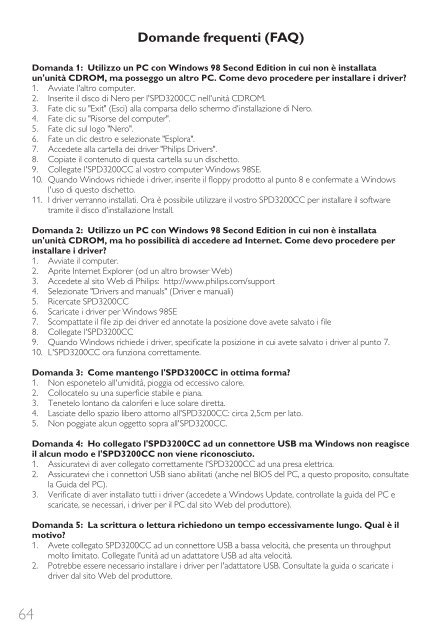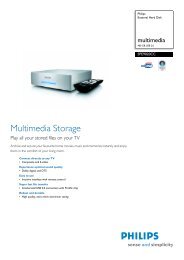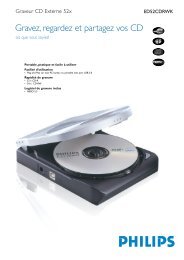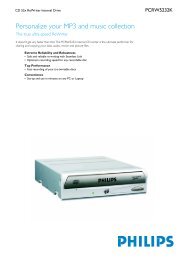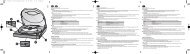How to handleiding - Philips StorageUpdates
How to handleiding - Philips StorageUpdates
How to handleiding - Philips StorageUpdates
You also want an ePaper? Increase the reach of your titles
YUMPU automatically turns print PDFs into web optimized ePapers that Google loves.
Domande frequenti (FAQ)<br />
Domanda 1: Utilizzo un PC con Windows 98 Second Edition in cui non è installata<br />
un'unità CDROM, ma posseggo un altro PC. Come devo procedere per installare i driver?<br />
1. Avviate l'altro computer.<br />
2. Inserite il disco di Nero per l'SPD3200CC nell'unità CDROM.<br />
3. Fate clic su "Exit" (Esci) alla comparsa dello schermo d'installazione di Nero.<br />
4. Fate clic su "Risorse del computer".<br />
5. Fate clic sul logo "Nero".<br />
6. Fate un clic destro e selezionate "Esplora".<br />
7. Accedete alla cartella dei driver "<strong>Philips</strong> Drivers".<br />
8. Copiate il contenu<strong>to</strong> di questa cartella su un dischet<strong>to</strong>.<br />
9. Collegate l'SPD3200CC al vostro computer Windows 98SE.<br />
10. Quando Windows richiede i driver, inserite il floppy prodot<strong>to</strong> al pun<strong>to</strong> 8 e confermate a Windows<br />
l'uso di ques<strong>to</strong> dischet<strong>to</strong>.<br />
11. I driver verranno installati. Ora è possibile utilizzare il vostro SPD3200CC per installare il software<br />
tramite il disco d'installazione Install.<br />
Domanda 2: Utilizzo un PC con Windows 98 Second Edition in cui non è installata<br />
un'unità CDROM, ma ho possibilità di accedere ad Internet. Come devo procedere per<br />
installare i driver?<br />
1. Avviate il computer.<br />
2. Aprite Internet Explorer (od un altro browser Web)<br />
3. Accedete al si<strong>to</strong> Web di <strong>Philips</strong>: http://www.philips.com/support<br />
4. Selezionate "Drivers and manuals" (Driver e manuali)<br />
5. Ricercate SPD3200CC<br />
6. Scaricate i driver per Windows 98SE<br />
7. Scompattate il file zip dei driver ed annotate la posizione dove avete salva<strong>to</strong> i file<br />
8. Collegate l'SPD3200CC<br />
9. Quando Windows richiede i driver, specificate la posizione in cui avete salva<strong>to</strong> i driver al pun<strong>to</strong> 7.<br />
10. L'SPD3200CC ora funziona correttamente.<br />
Domanda 3: Come mantengo l'SPD3200CC in ottima forma?<br />
1. Non esponetelo all'umidità, pioggia od eccessivo calore.<br />
2. Collocatelo su una superficie stabile e piana.<br />
3. Tenetelo lontano da caloriferi e luce solare diretta.<br />
4. Lasciate dello spazio libero at<strong>to</strong>rno all'SPD3200CC: circa 2,5cm per la<strong>to</strong>.<br />
5. Non poggiate alcun ogget<strong>to</strong> sopra all'SPD3200CC.<br />
Domanda 4: Ho collega<strong>to</strong> l'SPD3200CC ad un connet<strong>to</strong>re USB ma Windows non reagisce<br />
il alcun modo e l'SPD3200CC non viene riconosciu<strong>to</strong>.<br />
1. Assicuratevi di aver collega<strong>to</strong> correttamente l'SPD3200CC ad una presa elettrica.<br />
2. Assicuratevi che i connet<strong>to</strong>ri USB siano abilitati (anche nel BIOS del PC, a ques<strong>to</strong> proposi<strong>to</strong>, consultate<br />
la Guida del PC).<br />
3. Verificate di aver installa<strong>to</strong> tutti i driver (accedete a Windows Update, controllate la guida del PC e<br />
scaricate, se necessari, i driver per il PC dal si<strong>to</strong> Web del produt<strong>to</strong>re).<br />
Domanda 5: La scrittura o lettura richiedono un tempo eccessivamente lungo. Qual è il<br />
motivo?<br />
1. Avete collega<strong>to</strong> SPD3200CC ad un connet<strong>to</strong>re USB a bassa velocità, che presenta un throughput<br />
mol<strong>to</strong> limita<strong>to</strong>. Collegate l'unità ad un adatta<strong>to</strong>re USB ad alta velocità.<br />
2. Potrebbe essere necessario installare i driver per l'adatta<strong>to</strong>re USB. Consultate la guida o scaricate i<br />
driver dal si<strong>to</strong> Web del produt<strong>to</strong>re.<br />
64